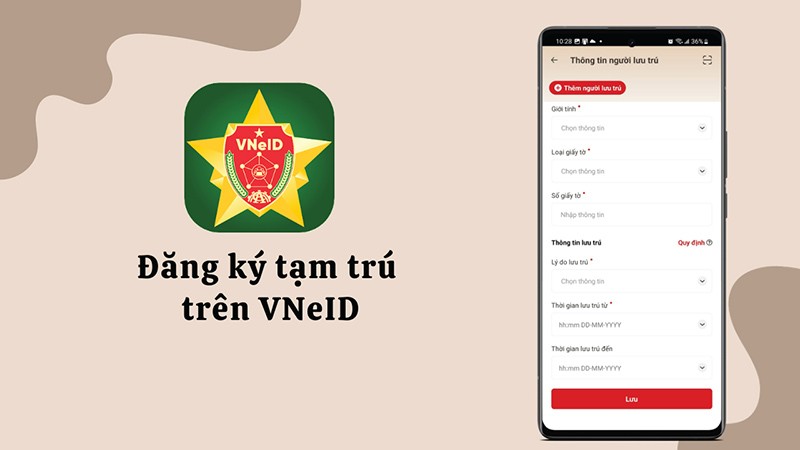 |
Hướng dẫn đăng ký tạm trú trên VNeID
* Mục đích: Công dân thực hiện đăng ký tạm trú cho bản thân hoặc khai hộ cho người khác. Đồng thời cho phép tra cứu tình trạng xử lý hồ sơ và xem và tải về bản điện tử khi đã có kết quả xử lý.
* Cách thực hiện
- Bước 1: Truy cập chức năng
Truy cập màn hình chức năng bằng 3 cách:
+ Cách 1: Công dân thực hiện đăng nhập tài khoản định danh điện tử mức 2 Chọn Thủ tục hành chính -> Chọn Đăng ký tạm trú
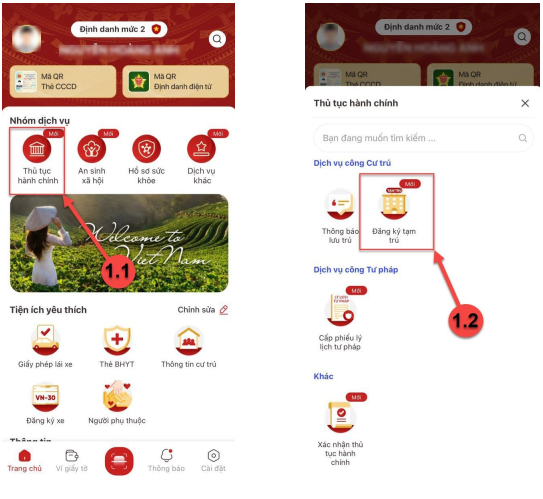 |
+ Cách 2: Tại màn hình trang chủ -> Chọn chức năng tìm kiếm -> Tại ô tìm kiếm nhập tên chức năng Đăng ký tạm trú -> Hiển thị kết quả tìm kiếm -> Chọn Đăng ký tạm trú
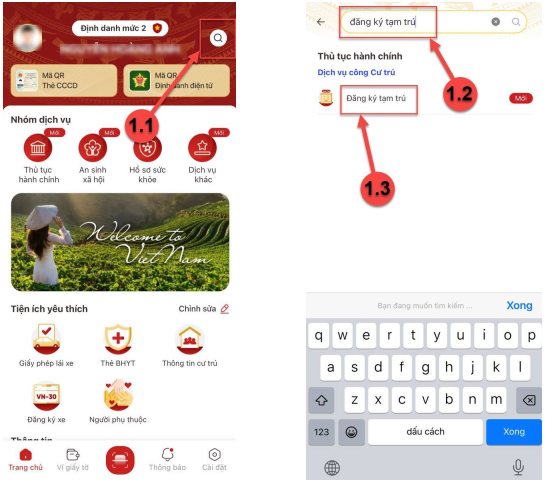 |
| Hướng dẫn đăng ký tạm trú trên VNeID |
+ Cách 3: Trường hợp công dân đã đưa chức năng Đăng ký tạm trú vào danh sách tiện ích yêu thích: Tại màn hình trang chủ -> Chọn chức năng Đăng ký tạm trú
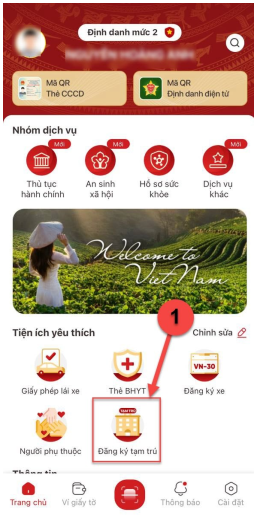 |
- Bước 2: Xác thực passcode hoặc khuôn mặt (Face ID)/ vân tay (Touch ID)
Công dân thực hiện xác thực bằng passcode (trường hợp công dân không bật Cài đặt phương thức thay thế nhập passocde ở tab Cài đặt)
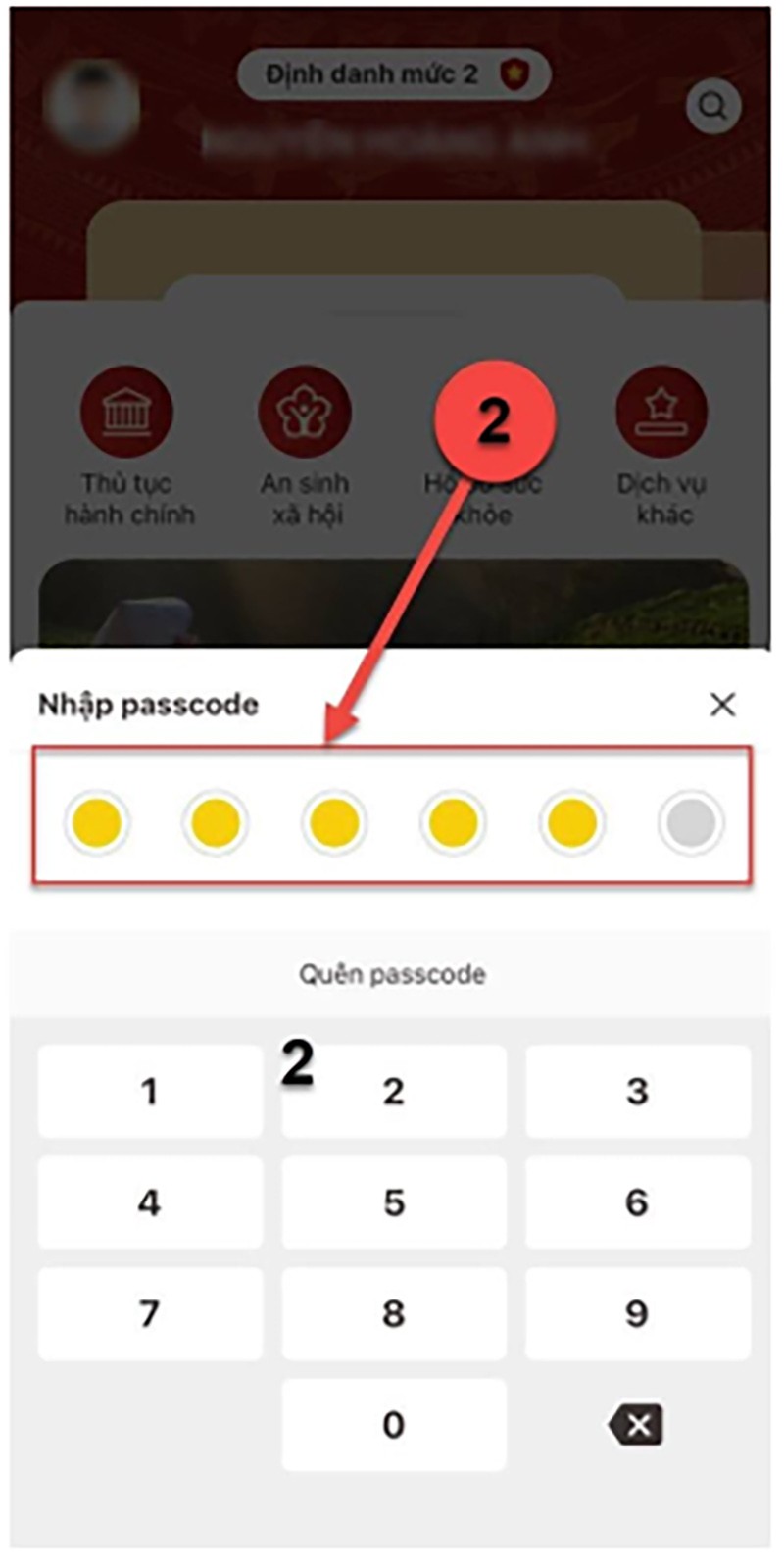 |
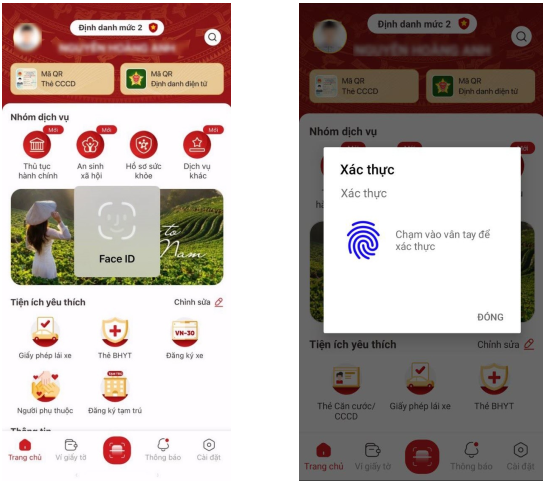 |
Lưu ý:
+ Công dân không nhớ passcode nhấn Quên passcode để thực hiện thiết lập lại passcode
+ Công dân nhập sai passcode quá 5 lần sẽ bị khoá passcode sang ngày hôm sau.
- Bước 3: Chọn đối tượng đăng ký tạm trú
Tại màn hình Đăng ký tạm trú, nhấn Tạo mới yêu cầu -> Hệ thống hiển thị màn hình chọn đối tượng đăng ký
+ Nhấn Bản thân để thực hiện đăng ký tạm trú cho bản thân
+ Nhấn Khai hộ để thực hiện đăng ký cho người khác
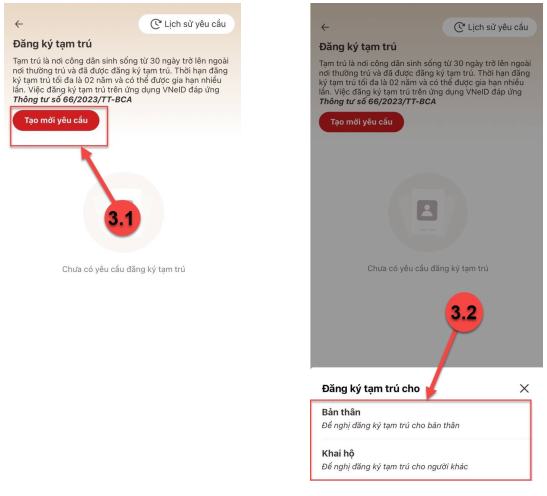 |
- Bước 4: Nhập thông tin người đề nghị đăng ký tạm trú (trường hợp khai hộ)
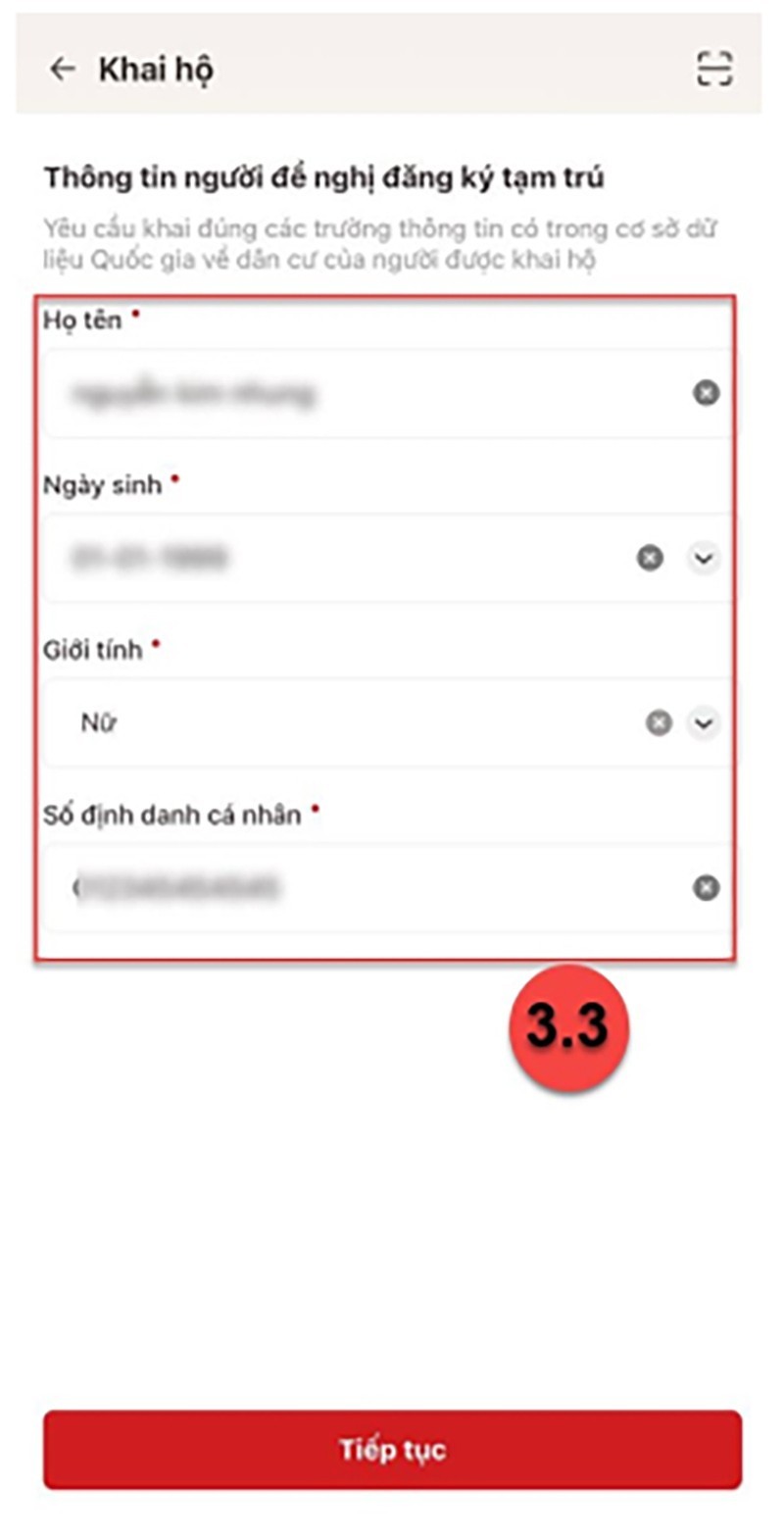 |
Lưu ý: Công dân nhấn vào biểu tượng để thực hiện quét QR code thẻ CCCD gắn chip hệ thống sẽ tự động điền thông tin người được khai hộ
+ Sau khi nhập đầy đủ thông tin của người được khai hộ -> Nhấn Tiếp tục -> Hệ thống chuyển sang màn Kiểm tra thông tin đăng ký tạm trú
- Bước 5: Kiểm tra thông tin đăng ký tạm trú
Công dân tích chọn Loại đăng ký tạm trú và Hình thức xin xác nhận đồng ý -> Sau đó nhập đầy đủ các thông tin ứng dụng yêu cầu -> Nhấn Kiểm tra
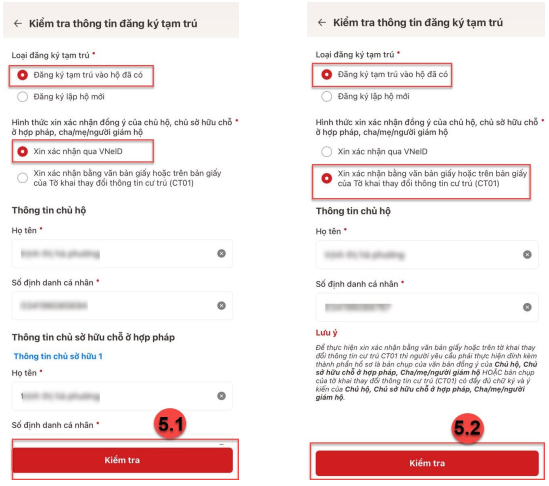 |
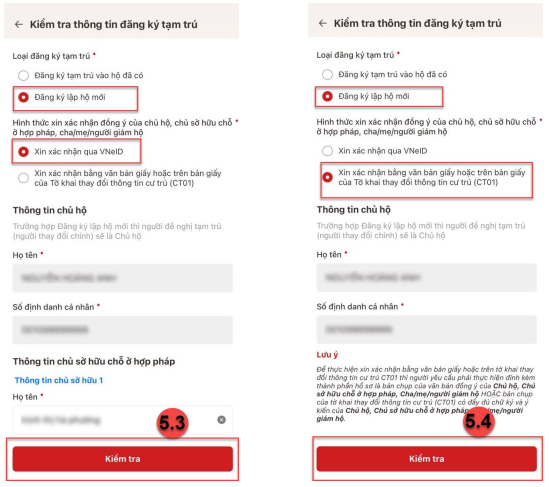 |
Lưu ý:
1. Tích chọn Thêm chủ sở hữu để nhập thêm thông tin chủ sở hữu nơi đăng ký tạm trú
2. Trường hợp người đăng ký tạm trú chưa đủ 18 tuổi, người hạn chế hành vi dân sự, người không đủ năng lực hành vi dân sự thì bắt buộc phải kê khai thêm thông tin của cha/mẹ/người giám hộ. Tích chọn Thêm người giám hộ để thêm thông tin người giám hộ.
Sau đó nhập đầy đủ thông tin ứng dụng yêu cầu -> Nhấn Tiếp tục
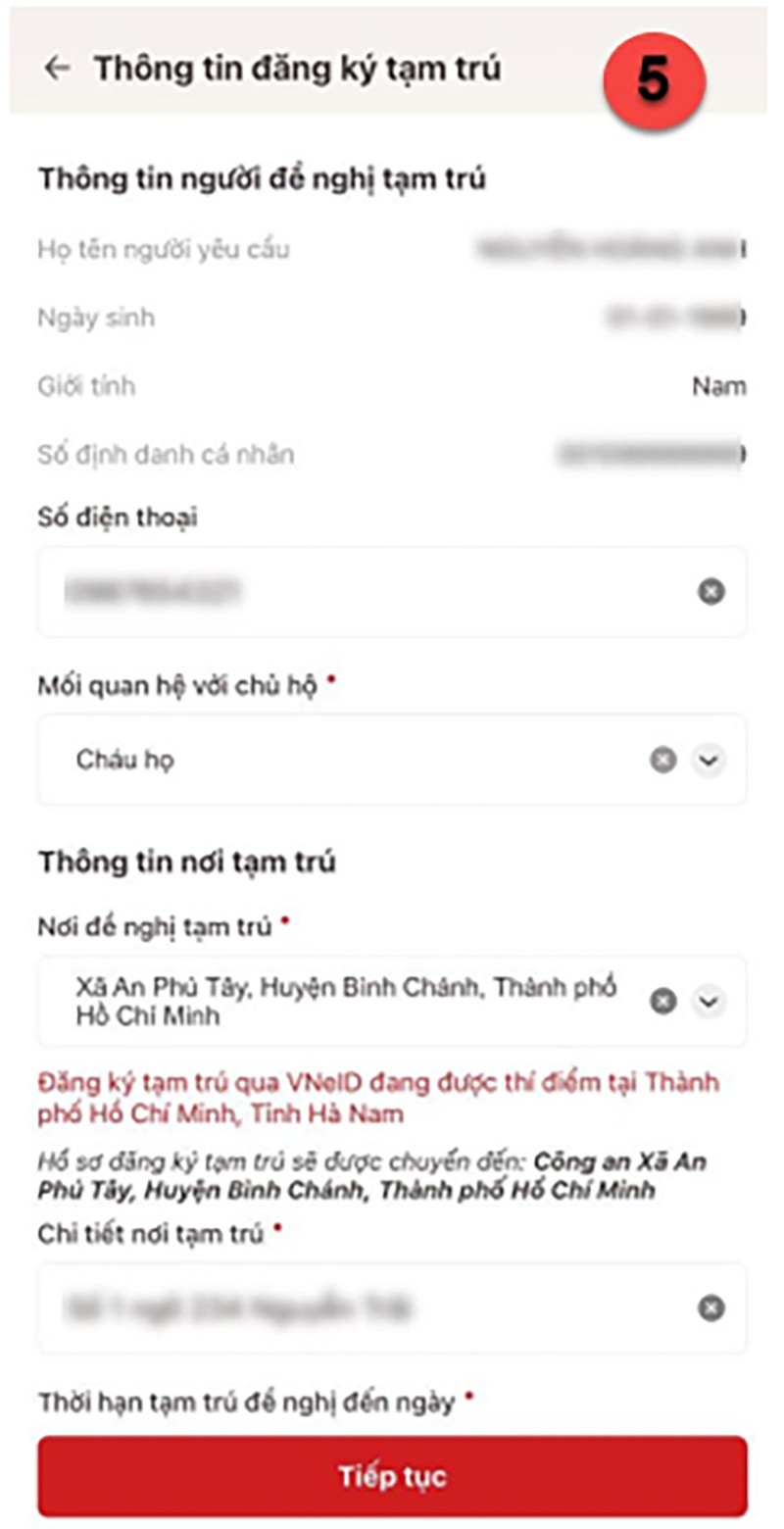 |
- Bước 6: Nhập thông tin thành viên cùng thay đổi (nếu có)
Tại màn Thông tin thành viên cùng thay đổi, nhấn Thêm thành viên -> Nhập đầy đủ thông tin -> Nhấn Lưu -> Nhấn Tiếp tục
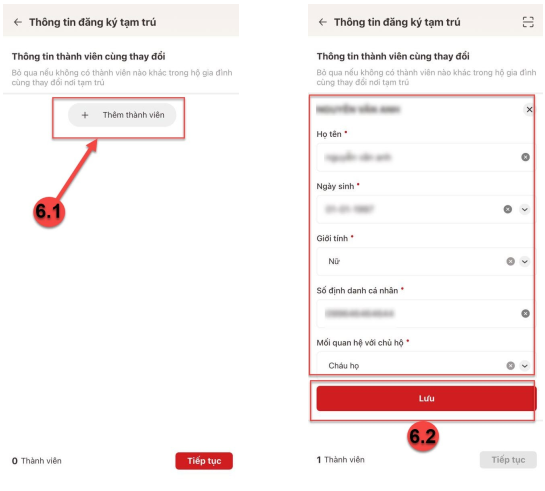 |
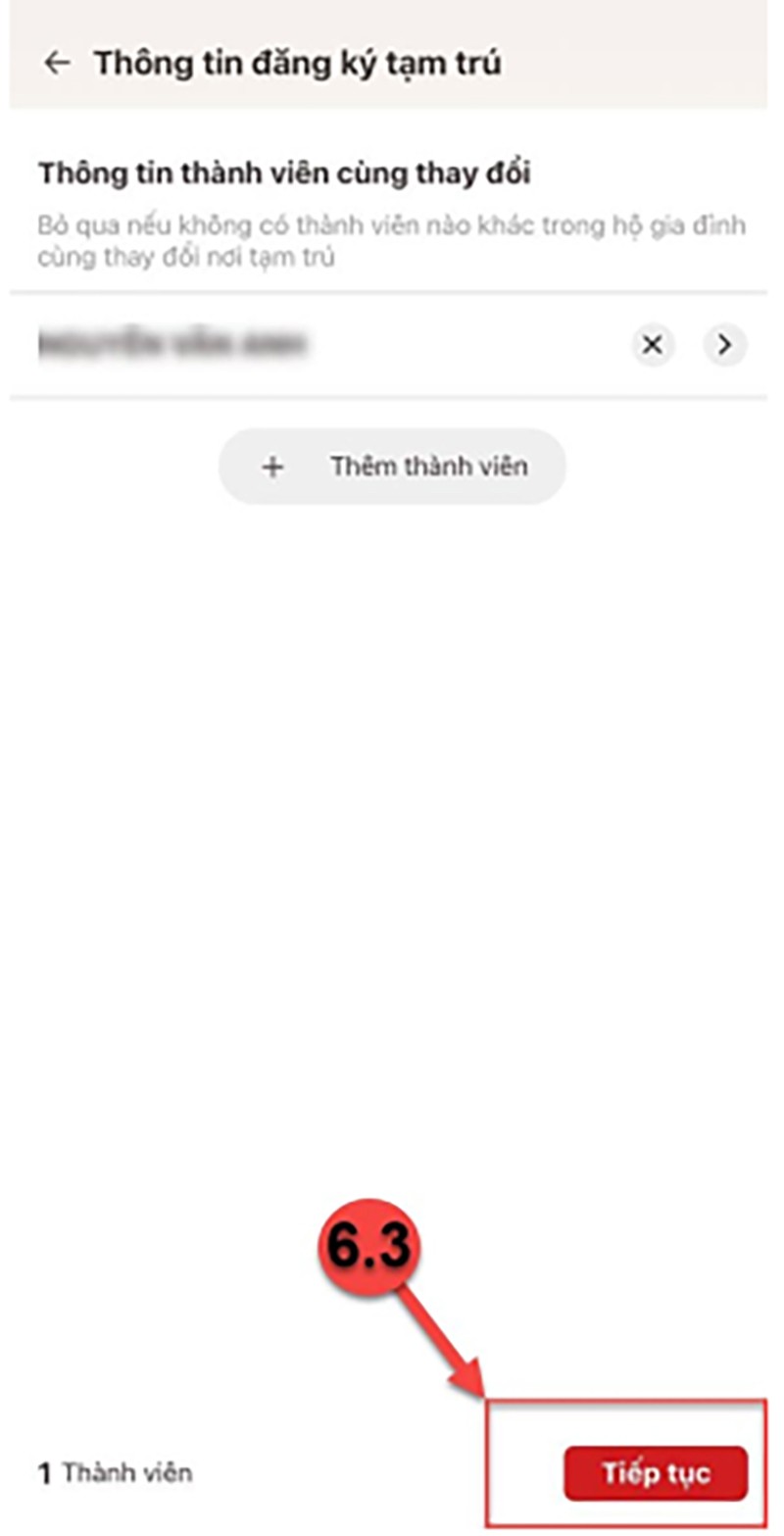 |
Lưu ý:
1. Chỉ được thêm tối đa 7 người thay đổi cùng
2. Nếu người thay đổi cùng dưới 18 tuổi thì phải nhập thông tin của cha/mẹ/người giám hộ.
- Bước 7: Xác nhận thông tin hồ sơ
+ Công dân kiểm tra lại các thông tin đã kê khai
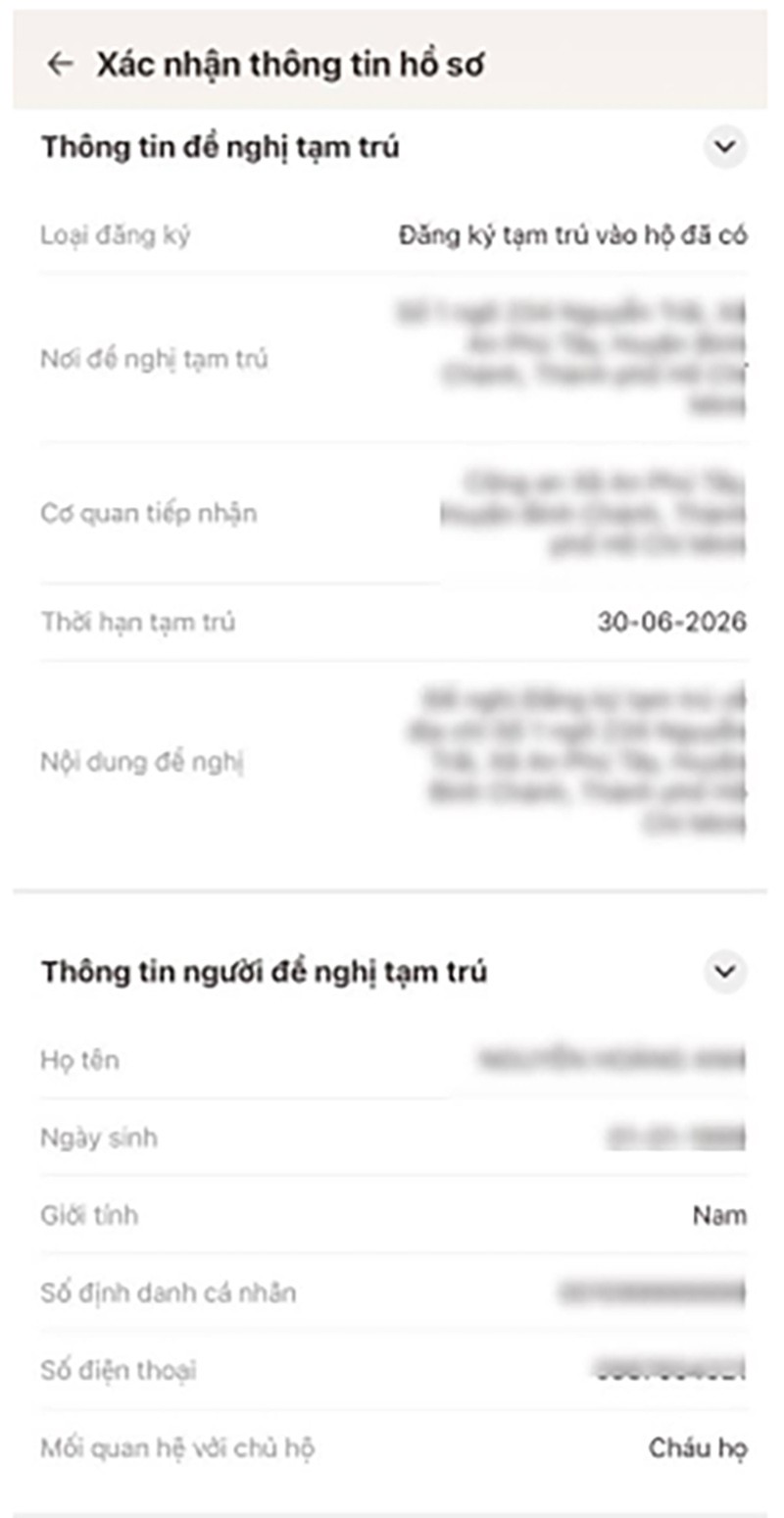 |
+ Chọn thêm hình thức nhận kết quả khác và tải giấy tờ, tài liệu liên quan để thực hiện đăng ký tạm trú.
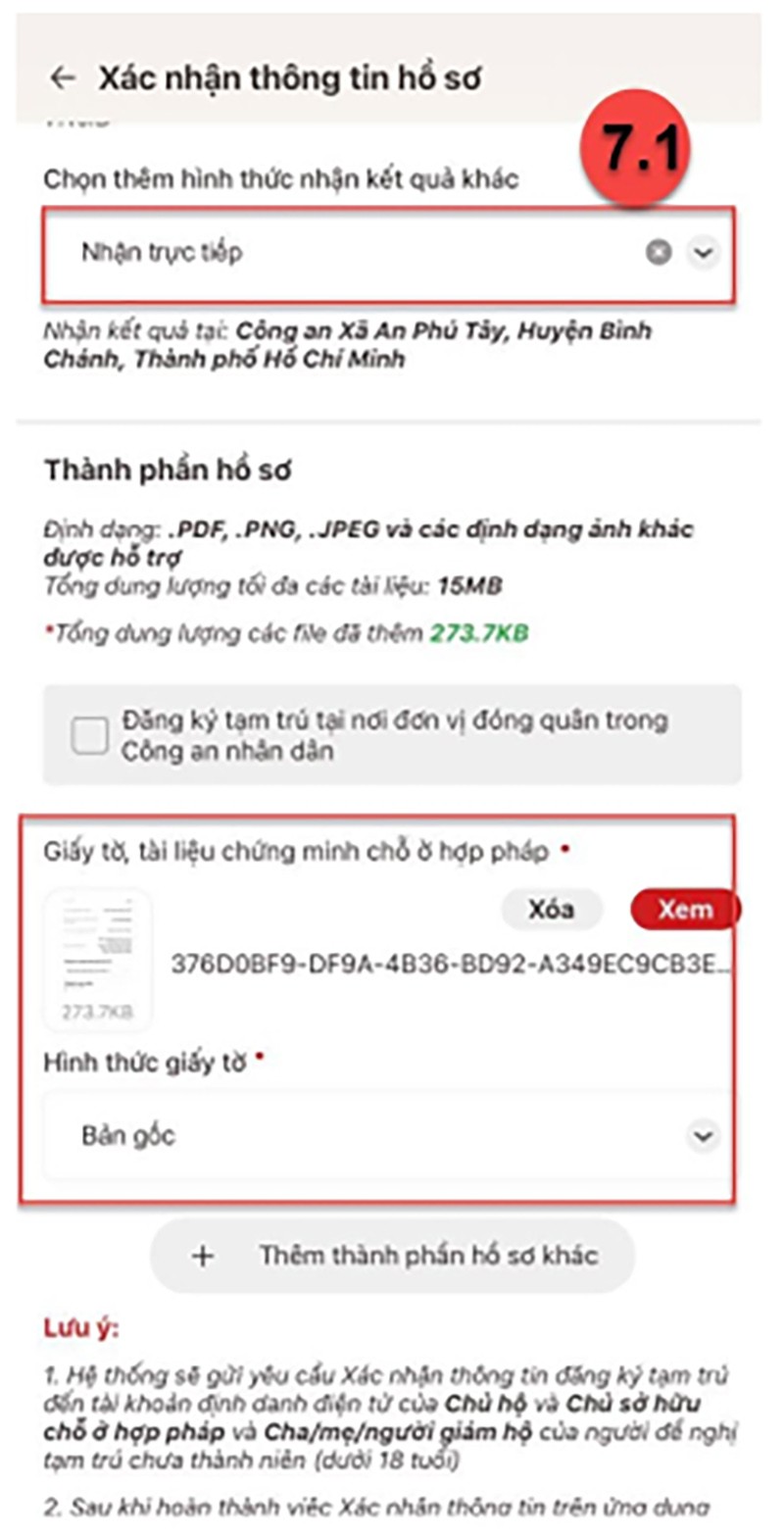 |
Lưu ý:
1. Nhấn Thêm thành phần hồ sơ khác để nhập thêm giấy tờ
2. Đối với hình thức xin xác nhận qua văn bản giấy thì bắt buộc phải thêm giấy tờ là Tờ khai thay đổi thông tin cư trú (CT01)
+ Chọn đối tượng nộp lệ phí và kiểm tra chi phí cần thanh toán.
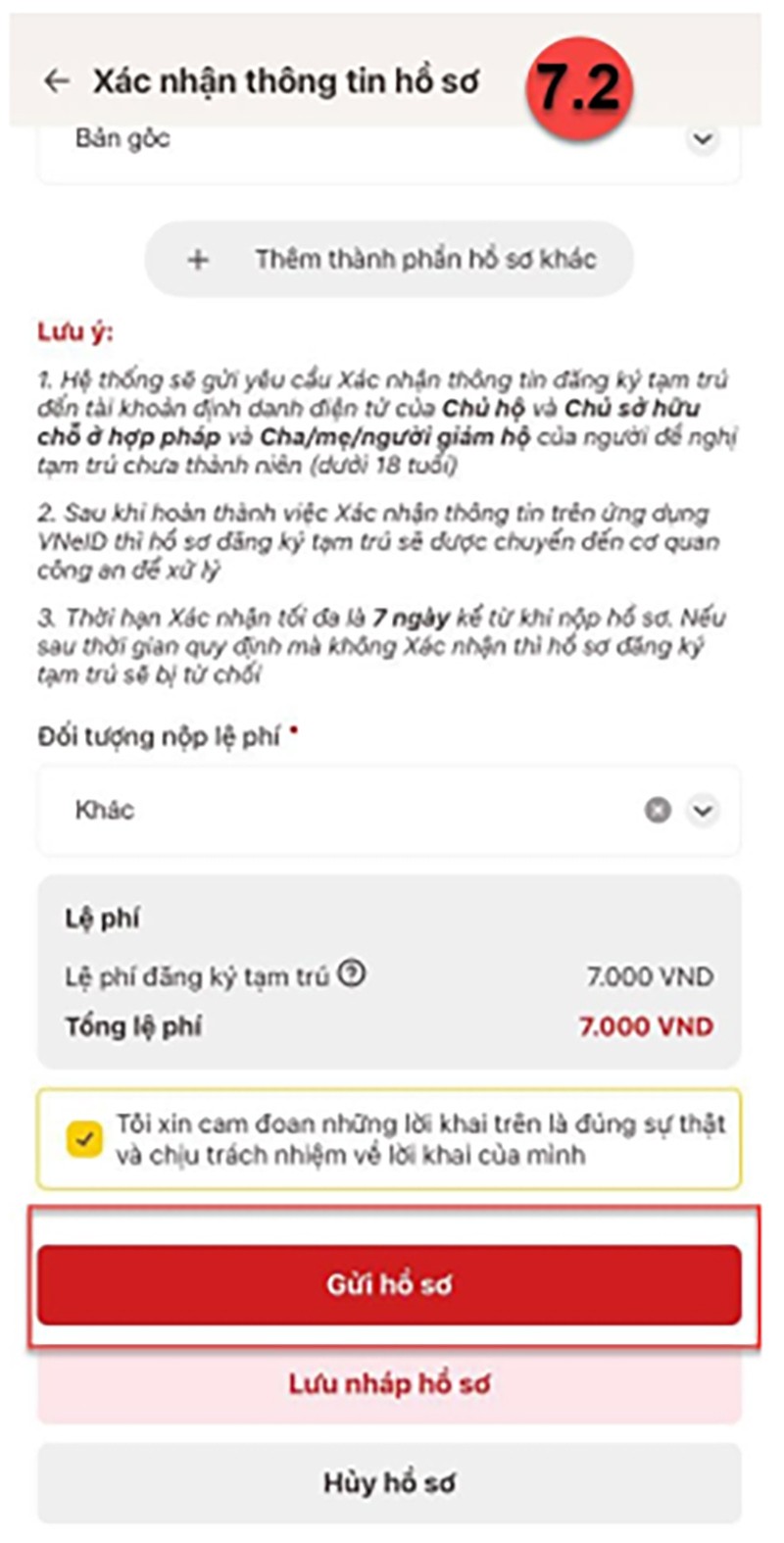 |
+ Sau khi nhập đầy đủ các thông tin, tích chọn “Tôi xin cam đoan những lời khai trên là đúng sự thật và chịu trách nhiệm về lời khai của mình” và nhấn Gửi hồ sơ.
Lưu ý:
1. Đối với những đối tượng được miễn phí theo quy định thì không mất lệ phí đăng ký tạm trú
2. Trường hợp công dân không muốn tiếp tục đăng thì ấn nút Hủy hồ sơ và thực hiện xác nhận hủy
3. Trường hợp công dân muốn lưu lại các thông tin đã nhập và chưa muốn gửi hồ sơ thì nhấn Lưu nháp hồ sơ.
- Bước 8: Xác nhận thanh toán lệ phí hồ sơ
Trường hợp công dân không mất lệ phí đăng ký tạm trú thì bỏ qua bước này
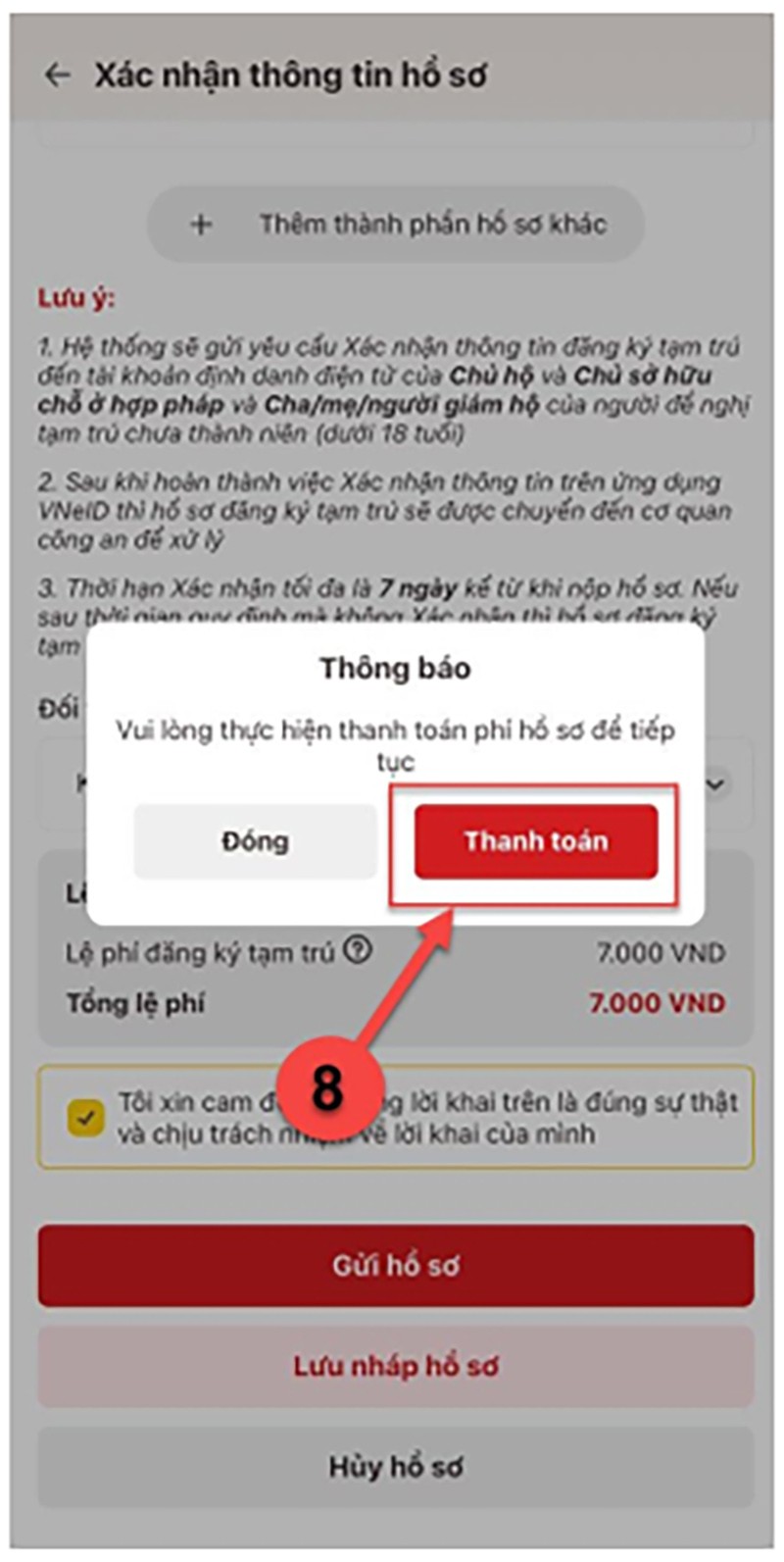 |
+ Nhấn Đóng để tắt thông báo và hiển thị màn Xác nhận thông tin hồ sơ
+ Nhấn Thanh toán để chuyển sang xác nhận thông tin chia sẻ
- Bước 9: Xác nhận thông tin chia sẻ
Lưu ý: Trường hợp công dân không mất phí hồ sơ (phí đăng ký tạm trú) thì bỏ qua bước này
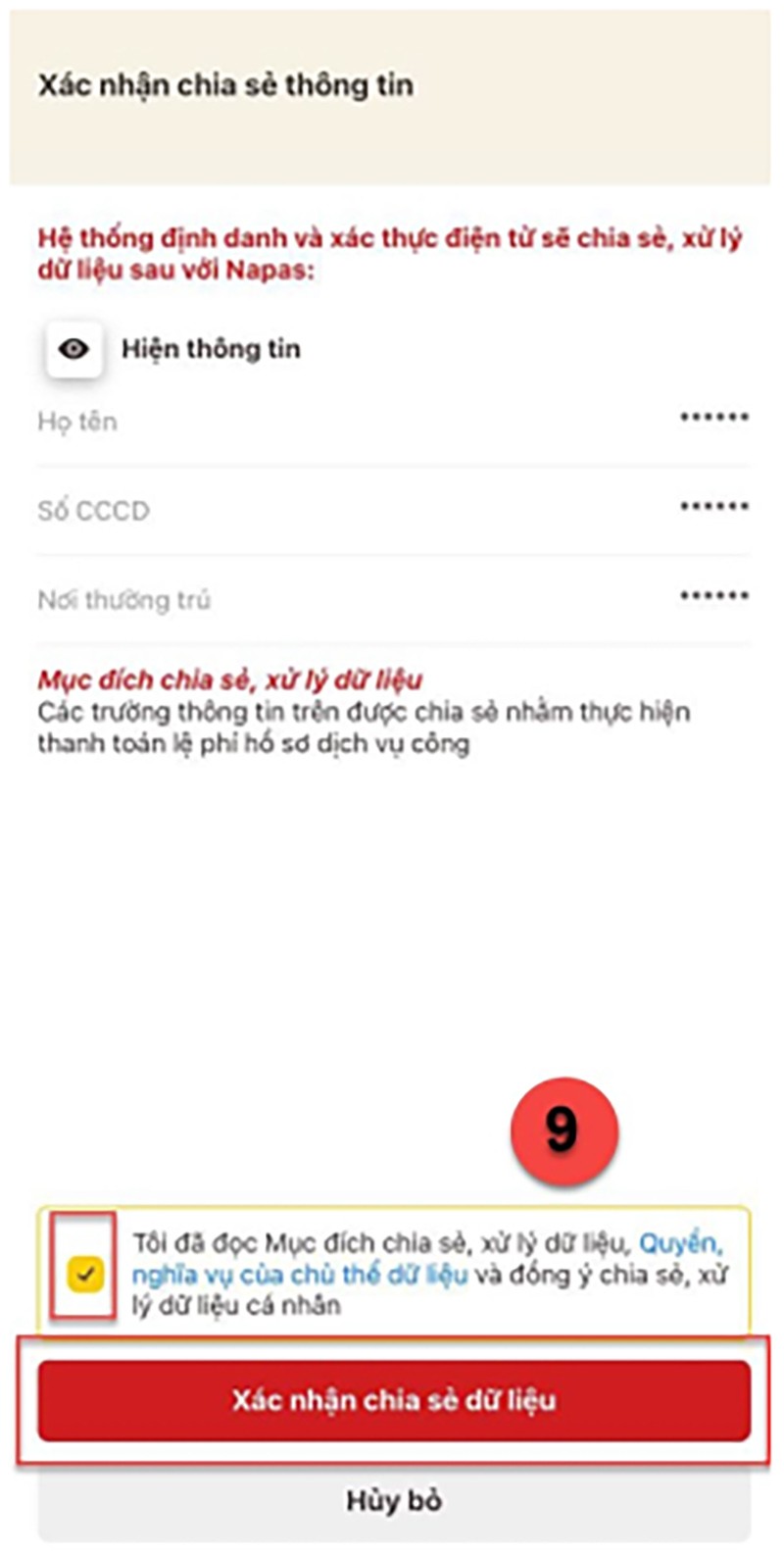 |
+ Nhấn nút để hiển thị các thông tin cá nhân: Họ tên; Số CCCD; Nơi thường trú
+ Nhấn nút để ẩn các thông tin cá nhân: Họ tên; Số CCCD ; Nơi thường trú
+ Nhấn Quyền, nghĩa vụ của chủ thể dữ liệu để xem nội dung quyền và nghĩa vụ của chủ thể dữ liệu
+ Tích chọn ô “Tôi đã đọc Mục đích chia sẻ, xử lý dữ liệu, Quyền,nghĩa vụ của chủ thể dữ liệu và đồng ý chia sẻ, xử lý dữ liệu cá nhân”
+ Nhấn Xác nhận chia sẻ dữ liệu
- Bước 10: Thanh toán lệ phí đăng ký tạm trú
Trường hợp thanh toán bằng thẻ nội địa
+ Nhấn tab Thẻ
+ Nhập thông tin ứng dụng yêu cầu và nhấn Tiếp tục
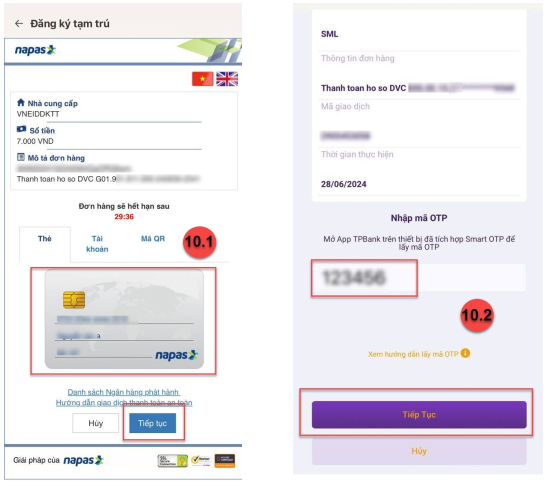 |
Trường hợp thanh toán bằng tài khoản ngân hàng
+ Nhấn tab Thẻ
+ Nhập thông tin ứng dụng yêu cầu và nhấn Tiếp tục
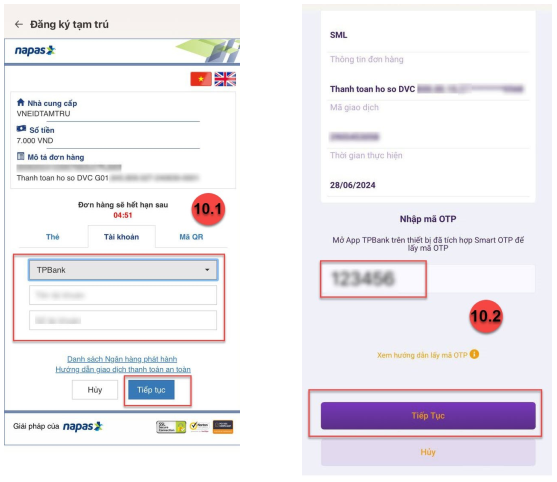 |
Lưu ý:
- Việc thanh toán qua thẻ chỉ có thể thực hiện được khi công dân đã đăng ký dịch vụ thanh toán trực tuyến qua thẻ/tài khoản thanh toán với Ngân hàng nơi mở thẻ/tài khoản thanh toán của công dân.
- Nhấn Huỷ nếu không muốn tiếp tục thanh toán lệ phí đăng ký tạm trú
Trường hợp thanh toán bằng mã QR
Công dân thực hiện:
+ Cách 1: Mở ứng dụng của ngân hàng, vào mục thanh toán bằng QR để quét mã QR (đối với trường hợp dùng thiết bị di động khác để quét).
+ Cách 2: Chụp màn hình chứa mã QR sau đó mở ứng dụng Ngân hàng, vào mục thanh toán bằng QR, chọn hình ảnh đã lưu để quét mã QR và thanh toán.
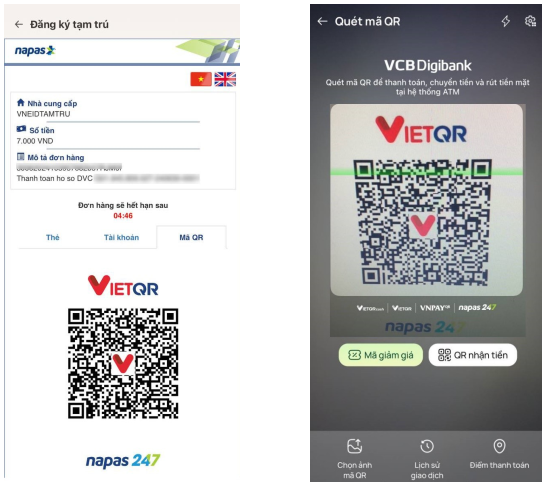 |
- Bước 11: Đăng ký thành công
Công dân đã đăng ký thành công, kết quả đăng ký tạm trú sẽ được thông báo qua ứng dụng VNeID
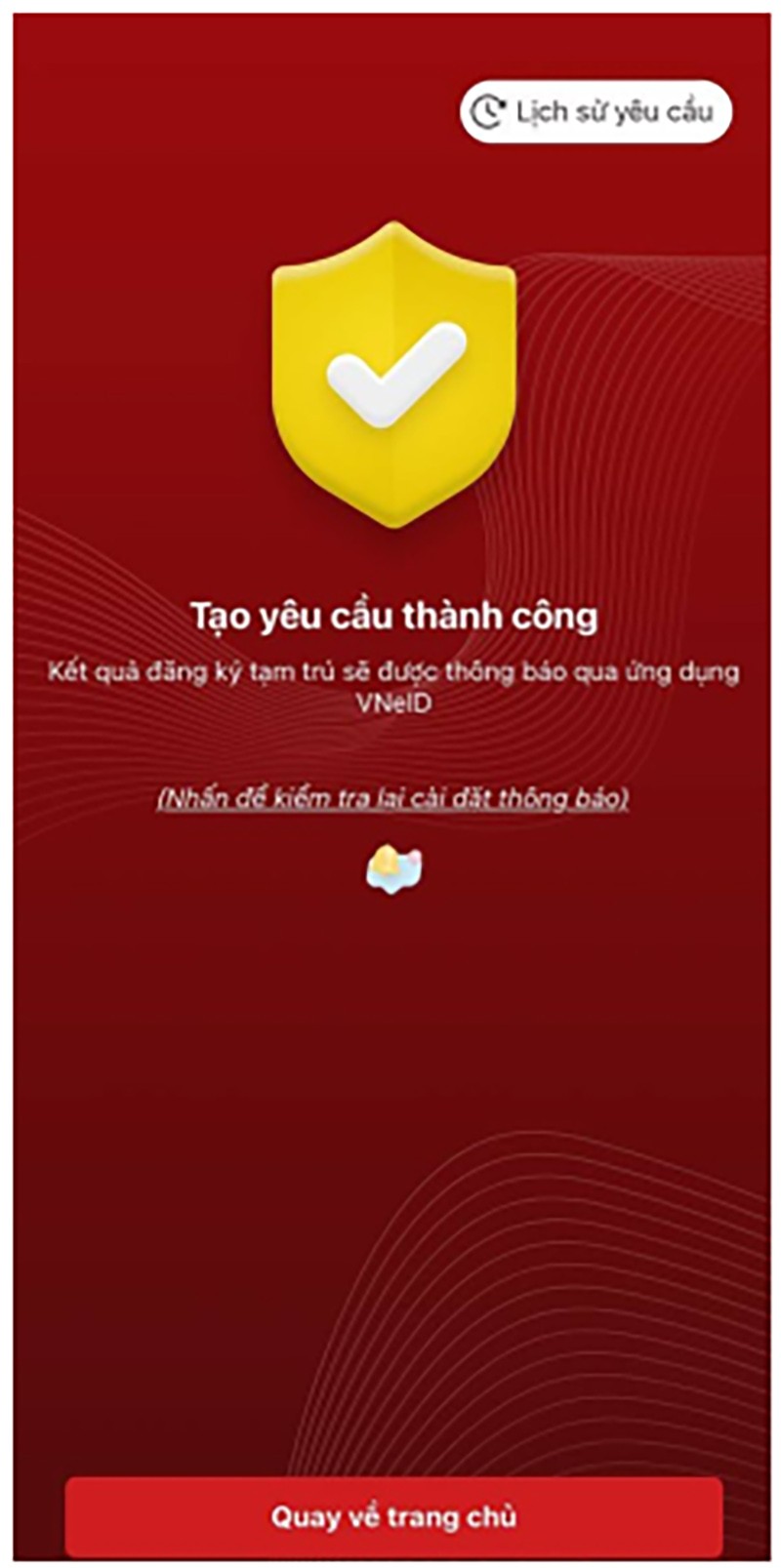 |
+ Nhấn Lịch sử yêu cầu để xem lịch sử yêu cầu đăng ký tạm trú
+ Nhấn Quay về trang chủ để quay về màn trang chủ tài khoản định danh điện tử mức 2
Lưu ý: Đăng ký tạm trú qua VNeID đang được thí điểm tại Thành phố Hồ Chí Minh, tỉnh Hà Nam.

| Hôm nay (1/7), giấy phép lái xe trên VNeID có giá trị như giấy tờ trực tiếp Theo Thông tư 28/2024/TT-BCA vừa ban hành thì việc kiểm tra thông tin giấy phép lái xe trên VNeID sẽ có giá trị như kiểm ... |

| Những tính năng mới trên VNeID phiên bản 2.1.7 Trung tâm Dữ liệu quốc gia về dân cư (Bộ Công an) phát hành phiên bản ứng dụng định danh và xác thực điện tử ... |
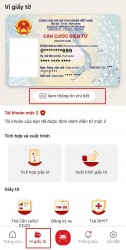
| Cách xem căn cước điện tử trên VNeID phiên bản 2.1.7 mới nhất Mỗi công dân Việt Nam sẽ được cấp 1 căn cước điện tử. Căn cước điện tử là căn cước của công dân Việt Nam ... |
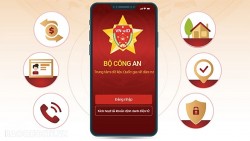
| Làm định danh điện tử mức 2 tại nhà trên ứng dụng VNeID được không? Làm định danh điện tử mức 2 tại nhà trên ứng dụng VNeID được không? Các bước đăng ký tài khoản định danh điện tử ... |

| Cách đăng nhập cổng dịch vụ công Quốc gia bằng VNeID nhanh chóng Làm sao đăng nhập vào Cổng Dịch vụ công Quốc gia bằng VNeID trên điện thoại và máy tính? Dưới đây là hướng dẫn chi ... |
































